Comment convertir MOV en MP4 de façon simple ?
Par Pierre Dubois • 2025-07-31 20:18:22 • Solutions éprouvées
MOV
- 1. Outil de vidéo MOV+
-
- 1.1 meilleur mov convertisseur
- 1.4 mov convertisseur gratuit
- 1.5 mov en wmv convertisseur
- 1.6 mov en AVI convertisseur en ligne
- 1.8 Modifier MOV avec un éditeur
- 1.8 Modifier MOV avec un éditeur
- 1.9 FFmpeg pour convertir MOV
- 1.10 Convertir GIF en MOV
- 1.11 Convertir MOV en GIF
- 1.12 Convertir WebM en MOV
- 1.13 Convertir le format DV en MOV
- 1.14 7 convertisseurs en ligne de MOV
- 1.15 8 meilleurs convertisseurs MOV en MP4
- 2. Convertir MOV en autre format+
- 3. Convertir autre format en MOV+
- 4. Astuce de lire et monter MOV+
-
- 4.1 comment lire mov
- 4.2 lire mov sur tv
- 4.3 mov lecteur
- 4.5 rendre mov plus petit
- 4.6 compress mov
- 4.7 ajouter metadonée en mov
- 4.8 mac ne peut pas lire quicktime
- 4.9 convertisseur mod gratuit
- 4.10 MOV en AVI sur Mac
- 4.11 lecteurs MOV pour Android
- 4.12 Lire MOV sur iPhone/iPad
- 4.13 Meilleurs lecteurs de fichier MOV
- 5. Convertir MOV en Formats Populaires+
-
- 5.2 convertir mov en youtube
- 5.3 convertir quicktime sur windows media player
- 5.5 convertir mov en adobe premiere
- 5.6 import mov en imovie
- 5.8 convertir mov en mp4
- 5.8 5 moyens de convertir MOV en MP4 sur Mac
- 5.9 Convertir un Fichier MOV en Fichier JPG
- 5.10 6 Convertisseurs Gratuits MOV en AVI
- 5.11 Convertir MOV en Instagram
- 5.12 Lire vidéo QuickTime sur iPhone/Android
- 5.13 4 cas QuickTime « pas de son »
MOV est un format associé à Quicktime. Développé par Apple, l'extension vidéo utilise un algorithme unique pour compresser l'audio et les vidéos. Étant une propriété d’Apple, il ne peut être pris en charge que sur le système Apple. Si vous souhaitez lire une vidéo MOV sur Windows ou un système Android, vous devez convertir fichier mov en mp4. Comment convertir une video mov en mp4 ? C’est une tâche facile avec l'aide d’un convertisseur video mov en mp4. Vous pouvez convertir une vidéo d'un format à un autre et conserver la qualité sans perte.
- Partie 1. La definition de MOV et MP4
- Partie 2. Pourquoi convertir MOV en MP4 ?
- Partie 3. Convertir video MOV en MP4 avec Wondershare UniConverter
- Partie 4. Convertisseur MOV en MP4 Gratuit
- Partie 3. Convertisseur MOV en MP4 en ligne
Partie 1. La definition de MOV et MP4
Qu'est-ce qu'un fichier MOV ?
Le fichier vidéo MOV est un format multimédia commun, souvent utilisé pour enregistrer des films et d'autres fichiers vidéo, à l'aide d'un algorithme de compression propriétaire développé par Apple Computer et compatible avec les plates-formes Macintosh et Windows. Le format spécifie un fichier conteneur multimédia contenant une ou plusieurs pistes, chacune d'entre elles stockant un type de données particulier : audio, vidéo, effets ou texte (par exemple pour les sous-titres).
Qu'est-ce qu'un fichier MP4 ?
Le fichier multimédia MP4 est un fichier au format multimédia numérique. Il est utilisé pour le stockage de fichiers vidéo et audio. C'est une sorte de conteneur multimédia, ce qui signifie qu'il permet une combinaison de vidéo, d'audio, de sous-titres et d'images fixes pouvant être contenues dans un seul fichier. Ce format permet également le stockage de contenu avancé comme les graphiques 3D, l’interactivité des utilisateurs et les menus. Cet outil est très pratique et accessible et tout le monde peut l'utiliser facilement.
Partie 2. Pourquoi convertir MOV en MP4 ?
Encodé avec le même codec MP4 est similaire à MOV. En fait, MP4 a été développé sur la base du format de fichier MOV. Les deux entraînent des pertes et peuvent être utilisés dans l'environnement QuickTime. Que vous convertissiez vos fichiers au format MOV ou MP4, les deux formats produisent la même qualité vidéo si vous utilisez le même codec. Cependant, il existe une légère différence entre mov et mp4. En tant que norme de compression internationale, MP4 est plus bien reçu que MOV, car il offre une options de balisage et utilisé dans la plupart des plates-formes autres que les systèmes Mac, qu’il s’agisse de systèmes d’exploitation, de lecteurs multimédias (Vidéo pour Windows) ou d’autres applications de bureau. En revanche, les problèmes de propriété pour MOV constituent un obstacle important, ce qui limite son champ d’application. Par conséquent, MP4 est plus flexible que MOV.
Partie 3. Convertir video MOV en MP4 avec Wondershare UniConverter
La conception intuitive de l'interface de Wondershare UniConverter peut aider les non-initiés à commencer à utiliser leur logiciel sans aucune formation préalable, car leur interface utilisateur est simple et peut vous aider à convertir mov en mp4 sur mac ou windows en quelques clics. Une fois l'application ouverte, vous verrez un écran de conversion vous demandant d'ajouter des fichiers ici. Vous pouvez simplement faire glisser vos fichiers MOV vers l'application pour commencer.
 Wondershare UniConverter - Votre boîte à outils vidéo complète pour Windows/Mac
Wondershare UniConverter - Votre boîte à outils vidéo complète pour Windows/Mac

- Compressez les vidéos MOV en modifiant la taille, la résolution, la qualité, le débit binaire, le format et d'autres paramètres de la vidéo.
- Réduisez la taille des fichiers MOV avec une vitesse ultra rapide et sans perte de qualité sous Windows/Mac.
- Éditez des vidéos MOV en découpant, recadrant, faisant pivoter, en ajoutant des filigranes, en appliquant des effets, en modifiant des sous-titres, etc.
- Convertissez et compressez des vidéos MOV vers plus de 1000 formats vidéo dans un format plus petit.
- Supporte le traitement par lots pour compresser facilement les vidéos MOV et les fichiers audio.
- Téléchargez des vidéos de YouTube et de plus de 10000 sites de partage de vidéos en collant une URL.
- Transférez des vidéos MOV compressées de PC/Mac vers des appareils iPhone/Android via un câble USB.
- Boîte à outils avec des fonctions supplémentaires telles que l'enregistreur d'écran, Créateur GIF, Correction des Métadonnées, Diffusion sur téléviseur, etc.
- Systèmes d'exploitation pris en charge: Windows 10/8/7/2003/Vista/XP, macOS 10.10 ou versions ultérieures.
Si vous voulez transformer une video mov en mp4, veuillez suivre ces étapes :
Étape 1: Téléchargez Wondershare Uniconverter sur votre PC ou votre Mac sur le lien :https://uniconverter.wondershare.fr/. Lancez et cliquez sur l'onglet + Ajouter des fichiers ou vous pouvez également faire glisser pour ajouter des fichiers MOV au convertisseur. Vous pouvez également ajouter plusieurs fichiers en même temps.

Étape 2: Sélectionnez une vidéo en sélectionnant l'icône "Convertir tous les fichiers en", en sélectionnant l'icône de la flèche vers le bas, puis sélectionnez le format de sortie souhaité. Sélectionnez le format MP4 dans la section de droite, vous pouvez également régler la résolution.
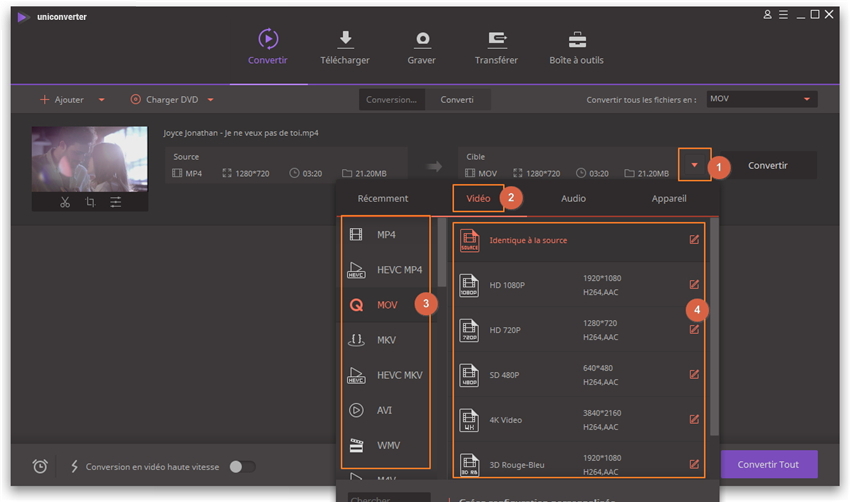
Étape 3: Cliquez sur le bouton Tout convertir pour lancer le processus. Vous pouvez voir la progression sur l'écran du logiciel, et une fois le processus terminé, vous pouvez trouver la vidéo sur la zone convertie et vous pouvez également localiser le fichier en sortie.

Partie 4. Convertisseur MOV en MP4 Gratuit
Si vous chercher un convertisseur video mov en mp4 gratuit, Wondershare Free Video Converter est une bonne alternative aux logiciels payants, En plus de la capacité de conversion essentielle, mov file to mp4 converter free fournit également des fonctions d'édition utiles. Le programme est compatible avec les plates-formes Mac et Windows et supporte la conversion entre tous les formats populaires. Avec le traitement par lots, vous pouvez convertir plusieurs fichiers à la fois avec une vitesse très rapide. Le téléchargement et l'édition de fichiers sur YouTube s'ajoutent aux avantages associés au logiciel.

Par rapport aux logiciels professionnels payants, il aura un filigrane pour les fichiers de conversion.
Conclusion
Le convertisseur vidéo ultime de Wondershare vous permet de faire l'expérience d'une vitesse de conversion rapide et de vous apporter une fonction tout-en-un. L'objectif principal est de vous fournir un service de haute qualité et d'être le meilleur de l'industrie de la vidéo. Rendez vous sur ce lien https://uniconverter.wondershare.fr/ pour télécharger une version d'évaluation pour avoir un aperçu de la fonction dont vous pourriez avoir besoin avant de prendre une décision d'achat.
Pierre Dubois
staff Éditeur